프린터를 컴퓨터에 연결하는 방법
현대 사무실 및 가정 환경에서 프린터는 필수 장치 중 하나입니다. 문서, 사진 또는 기타 파일을 인쇄하는 경우 첫 번째 단계는 프린터를 컴퓨터에 올바르게 연결하는 것입니다. 이 문서에서는 프린터를 컴퓨터에 연결하는 몇 가지 일반적인 방법을 자세히 설명하고 참조용으로 구조화된 데이터를 제공합니다.
1. 프린터를 컴퓨터에 연결하는 일반적인 방법

프린터를 컴퓨터에 연결하는 주요 방법은 다음과 같습니다.
| 연결 방법 | 적용 가능한 시나리오 | 작업 단계 |
|---|---|---|
| USB 연결 | 단일 컴퓨터에 직접 연결 | 1. USB 케이블의 한쪽 끝을 프린터에 연결하고 다른 쪽 끝을 컴퓨터에 연결합니다. 2. 프린터를 켜고 컴퓨터가 자동으로 인식할 때까지 기다립니다. 3. 드라이버를 설치합니다(필요한 경우). |
| 무선 연결(Wi-Fi) | 여러 장치에서 인쇄 공유 | 1. 프린터와 컴퓨터가 동일한 Wi-Fi 네트워크에 있는지 확인하십시오. 2. 프린터 설정에서 무선 기능을 활성화합니다. 3. 컴퓨터에 프린터를 추가하고 무선 연결을 선택합니다. |
| 블루투스 연결 | 모바일 기기 또는 근거리 연결 | 1. 프린터와 컴퓨터의 Bluetooth 기능을 켭니다. 2. 컴퓨터에서 프린터를 검색하고 페어링합니다. 3. 연결 완료 후 이용이 가능합니다. |
| 인터넷 연결(유선) | Office 다중 컴퓨터 공유 | 1. 네트워크 케이블을 통해 프린터를 라우터에 연결합니다. 2. 컴퓨터에 네트워크 프린터를 추가합니다. 3. 프린터의 IP 주소를 입력하여 설정을 완료하세요. |
2. 드라이버 설치 가이드
어떤 연결 방법을 사용하든 올바른 드라이버를 설치하는 것이 프린터가 제대로 작동하는 데 중요합니다. 다음은 드라이버 설치를 위한 일반적인 단계입니다.
| 단계 | 작동 지침 |
|---|---|
| 1. 자동 설치 | 대부분의 최신 운영 체제(예: Windows 10/11, macOS)는 자동으로 프린터를 인식하고 드라이버를 설치합니다. |
| 2. 수동 설치 | 자동 설치에 실패할 경우 프린터 공식 웹사이트에서 해당 드라이버를 다운로드하거나 포함된 설치 CD를 사용할 수 있습니다. |
| 3. 드라이버 업데이트 | 호환성과 성능을 보장하기 위해 정기적으로 드라이버를 확인하고 업데이트하십시오. |
3. 일반적인 문제 및 해결 방법
프린터를 연결할 때 몇 가지 문제가 발생할 수 있습니다. 다음은 일반적인 문제와 해결 방법입니다.
| 질문 | 솔루션 |
|---|---|
| 컴퓨터가 프린터를 인식할 수 없습니다 | 연결 케이블이 느슨한지 확인하고 프린터와 컴퓨터를 다시 시작하거나 드라이버를 다시 설치하십시오. |
| 무선 연결이 불안정합니다 | 프린터와 컴퓨터가 동일한 네트워크에 있는지 확인하거나 라우터를 다시 시작하십시오. |
| 인쇄 속도가 느립니다. | 프린터 설정을 확인하고 인쇄 품질을 낮추거나 고속 모드로 변경하세요. |
4. 적합한 연결 방법을 선택하는 방법
사용 시나리오와 요구 사항에 따라 적절한 연결 방법을 선택하면 효율성이 향상될 수 있습니다. 다음은 몇 가지 일반적인 시나리오에 대한 제안 사항입니다.
| 장면 | 권장 연결 방법 |
|---|---|
| 집에서 단일 컴퓨터 사용 | USB 연결 |
| 여러 장치에서 인쇄 공유 | 무선 연결(Wi-Fi) |
| Office 다중 컴퓨터 공유 | 인터넷 연결(유선 또는 무선) |
5. 요약
프린터를 사용하기 위한 첫 번째 단계는 프린터를 컴퓨터에 연결하는 것입니다. 적절한 연결 방법을 선택하고 드라이버를 올바르게 설치하는 것이 중요합니다. 이 문서에서는 프린터 설정을 성공적으로 완료하는 데 도움이 되도록 다양한 연결 방법과 일반적인 문제에 대한 해결 방법에 대한 자세한 단계를 제공합니다. 해결할 수 없는 문제가 발생한 경우 프린터 제조업체의 기술 지원에 문의하는 것이 좋습니다.
위의 내용을 통해 프린터와 컴퓨터를 연결하는 방법을 쉽게 익히고 효율적인 인쇄 경험을 즐기실 수 있습니다.
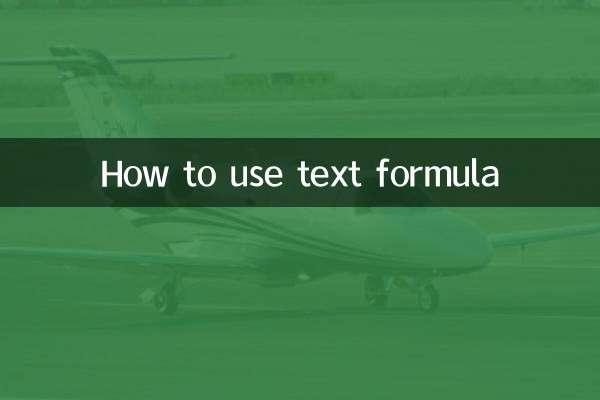
세부 사항을 확인하십시오
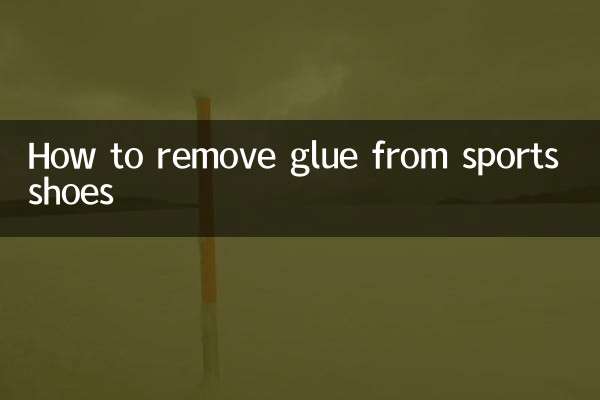
세부 사항을 확인하십시오